首页 / 教程
Win10如何从cmd进入D盘(win10cmd怎么进入d盘)
2023-09-23 22:38:00
CMD(命令提示符)对于不少用户来说还是比较陌生的,也不知道怎么用,这篇文章是本站给大家分享的Win10 cmd命令进入D盘文件夹方法。

2、运行窗口,输入【cmd】命令,按【确定或回车】;
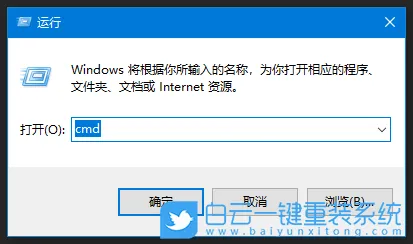
3、这时候,就可以打开命令提示符;
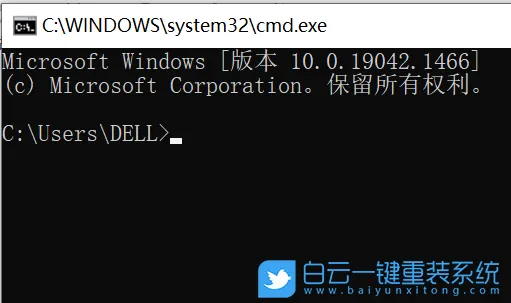
4、输入【D:】,并按【Enter(回车键)】,就可以进入D盘;
注意:英文字符【:】
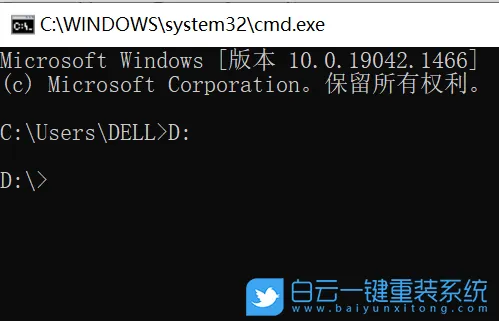
5、输入【cd python】,并按【Enter(回车键)】,就可以进入D盘中的python文件夹;
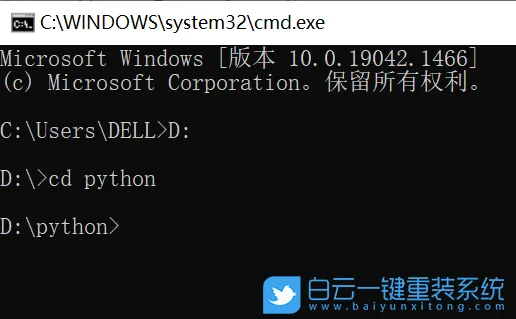
6、输入【cd..】,并按【Enter(回车键)】,就可以返回上一级D盘;
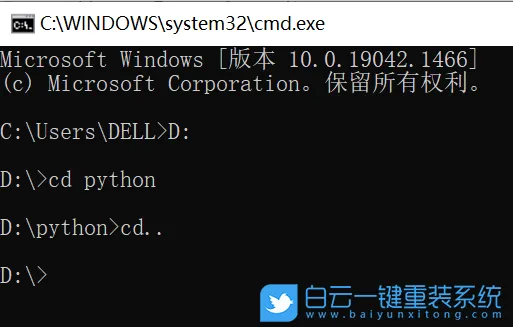
7、进入python文件夹后,输入【cd/】即可返回根目录D盘;
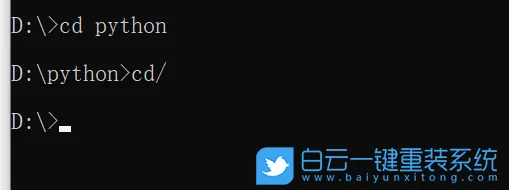
以上就是Win10如何从cmd进入D盘|Win10 cmd命令行进入文件夹文章,如果这篇文章的方法能帮到你,那就收藏65路由网站,在这里会不定期给大家分享常用装机故障解决方法。

2、运行窗口,输入【cmd】命令,按【确定或回车】;
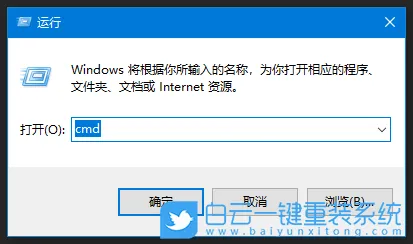
3、这时候,就可以打开命令提示符;
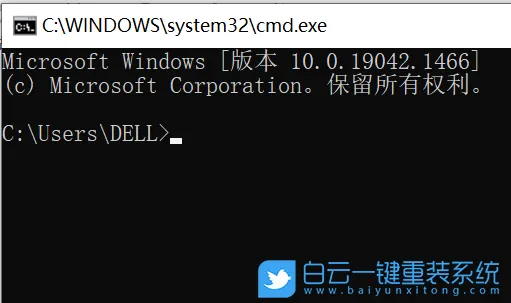
4、输入【D:】,并按【Enter(回车键)】,就可以进入D盘;
注意:英文字符【:】
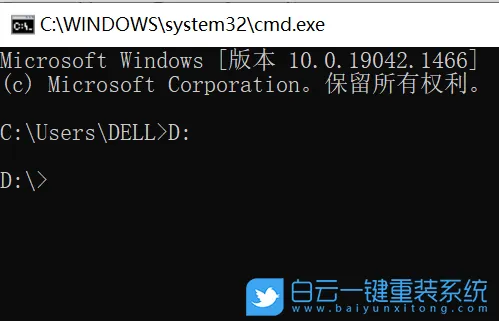
5、输入【cd python】,并按【Enter(回车键)】,就可以进入D盘中的python文件夹;
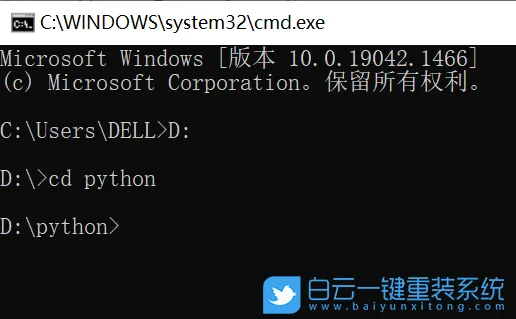
6、输入【cd..】,并按【Enter(回车键)】,就可以返回上一级D盘;
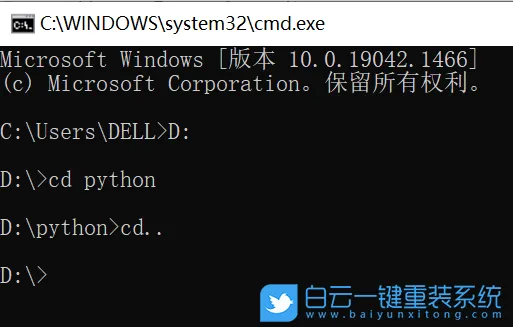
7、进入python文件夹后,输入【cd/】即可返回根目录D盘;
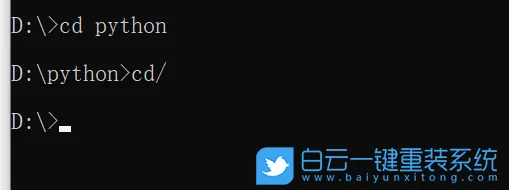
以上就是Win10如何从cmd进入D盘|Win10 cmd命令行进入文件夹文章,如果这篇文章的方法能帮到你,那就收藏65路由网站,在这里会不定期给大家分享常用装机故障解决方法。
最新内容
| 手机 |
相关内容
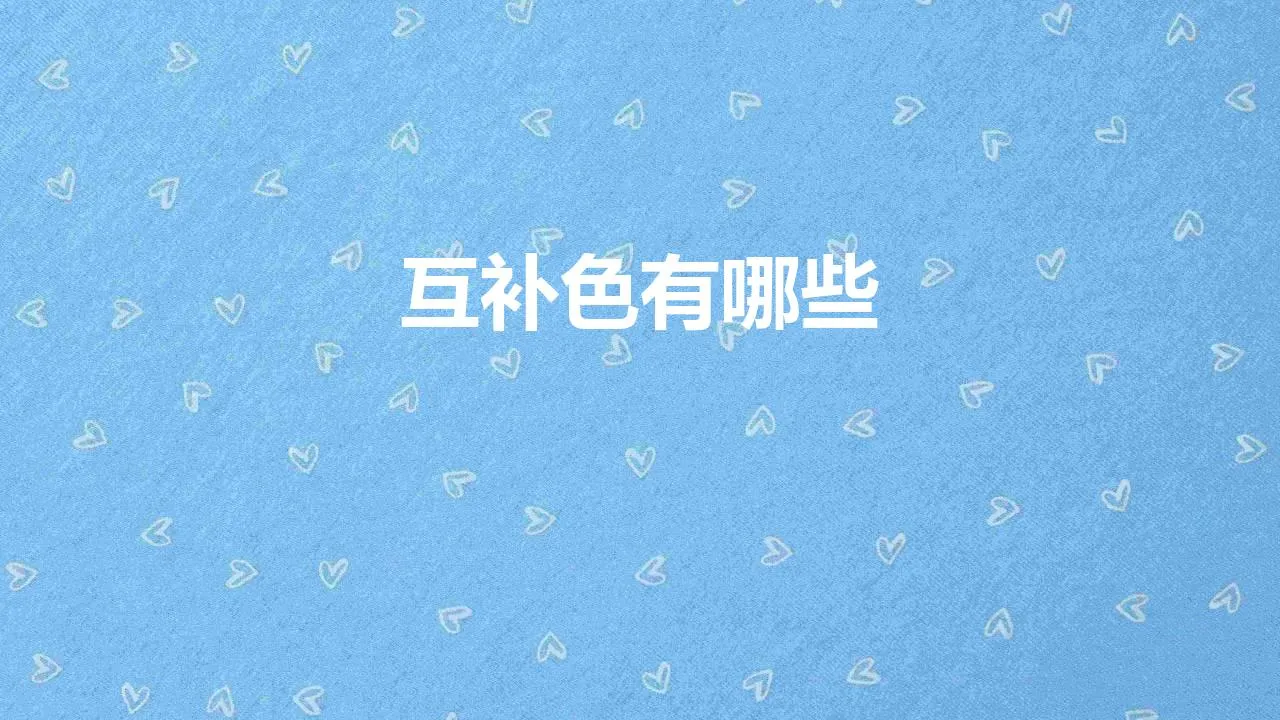
互补色有哪些 | 互补色配色的方法
互补色有哪些 | 互补色配色的方法,视觉,搭配,感觉,混合,冲突,方法,色环,减弱,互补色的定义:“光学互补色”和“印刷(色料)互补色”两种。光学
cad修订云线的快捷键(cad云线快捷
cad修订云线的快捷键(cad云线快捷键命令大全),选择,快捷键,设置,点击,绘制,输入,对象,修改,1. cad云线快捷键命令大全在CAD中,修订云的快捷
电脑开机显示器不亮怎么回事 | 分
电脑开机显示器不亮怎么回事 | 分享5种原因以及解决方案,原因,解决方案,显示屏不亮,主机,开机,内存条,显示,接触,那么电脑开机显示屏不亮是
如何关闭电脑上的杀毒软件 | win系
如何关闭电脑上的杀毒软件 | win系统关闭杀毒软件方法,杀毒软件,步骤,任务管理器,禁用,操作,图标,系统资源,查看,杀毒软件是计算机安全的重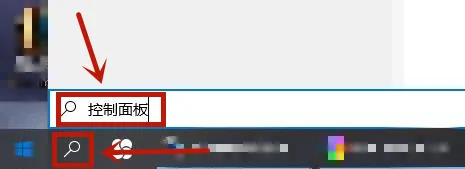
Win10系统怎么修复IE浏览器?修复IE
Win10系统怎么修复IE浏览器?修复IE浏览器的方法分享,点击,浏览器,修复,方法,控制,功能,系统修复,程序,Win10系统怎么修复IE浏览器?在我们平常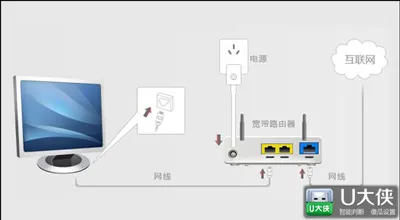
腾达无线路由器怎么设置 Tenda无线
腾达无线路由器怎么设置 Tenda无线路由器上网设置方法,无线路由器,怎么设置,网线,闪烁,本地连接,腾达,上网设置,路由器,Tenda无线路由器怎
叶绿素的作用与功效 | 它的作用及
叶绿素的作用与功效 | 它的作用及检测方法,叶绿素,人体,作用,好处,血红素,结构,致癌物,身体,叶绿素是从一些绿色植物之中提取出来的一种营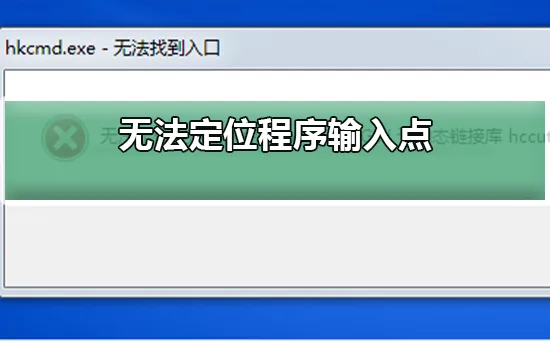
无法定位程序输入点于动态链接库解
无法定位程序输入点于动态链接库解决无法定位程序输入点的步骤,提示,程序,定位,输入,注册,下载,文件,丢失,我们在打开电脑程序时候,提示无法












